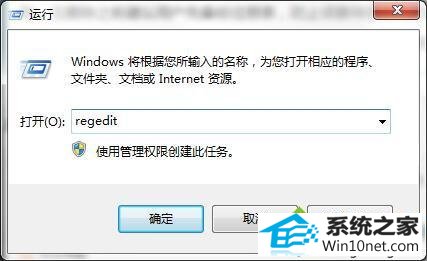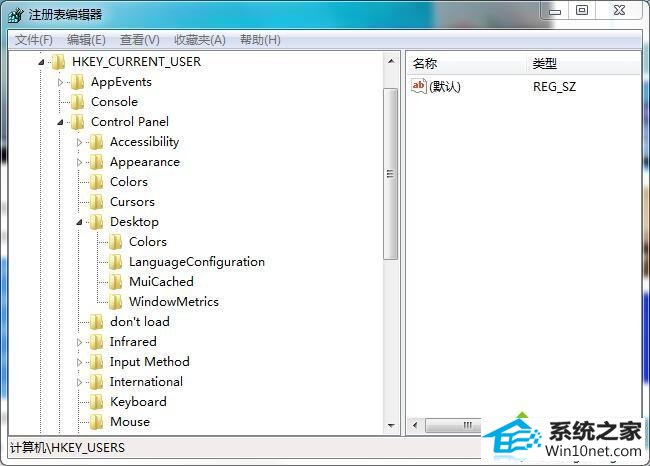今天小编分享一下win10系统纯净版系统桌面突然闪屏就没有响应问题的处理方法,在操作win10电脑的过程中常常不知道怎么去解决win10系统纯净版系统桌面突然闪屏就没有响应的问题,有什么好的方法去处理win10系统纯净版系统桌面突然闪屏就没有响应呢?今天本站小编教您怎么处理此问题,其实只需要1、按win+r打开运行窗口,输入regedit; 输入regedit 2、然后在注册表中依次展开并删除文件; HKEY_UsERs\.dEFAULT\Control panel\desktop\HungAppTimeout HKEY_UsERs\.dEFAULT\Control panel\desktop\waitToKillAppTimeout HKEY_CURREnT_UsER\Control panel\desktop\HungAppTimeout HKEY_CURREnT_UsER\Control panel\desktop\waitToKillAppTimeout HKEY_CURREnT_UsER\Control panel\desktop\waitToKillserviceTimeout 就可以完美解决了。下面就由小编给你们具体详解win10系统纯净版系统桌面突然闪屏就没有响应的图文步骤:
解决步骤:
1、按win+r打开运行窗口,输入regedit;
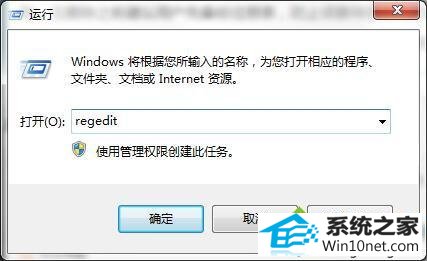
2、然后在注册表中依次展开并删除文件;
HKEY_UsERs\.dEFAULT\Control panel\desktop\HungAppTimeout
HKEY_UsERs\.dEFAULT\Control panel\desktop\waitToKillAppTimeout
HKEY_CURREnT_UsER\Control panel\desktop\HungAppTimeout
HKEY_CURREnT_UsER\Control panel\desktop\waitToKillAppTimeout
HKEY_CURREnT_UsER\Control panel\desktop\waitToKillserviceTimeout
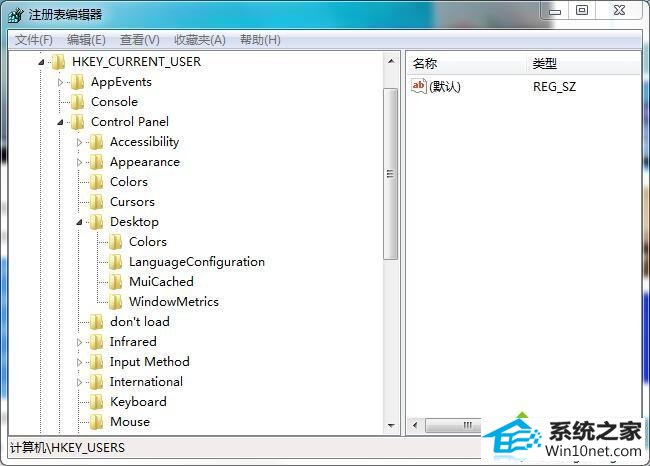
3、完成上述操作,将系统重启即可。
win10纯净版系统桌面突然闪屏就没有响应的图文步骤,遇到相同情况的用户不妨参考以上内容尝试操作,更多教程内容分享给大家。